Android通知バーには、すべての重要な電話、ソーシャルメディア、その他のイベントやアップデートをすばやく簡単に確認できます。 Playストアからのアプリ更新通知、今後のカレンダーイベント、不在着信アラート、重要なシステムアップグレード通知など、バーはデバイス上の専用スポットとして機能し、ほとんどすべての重要なことを思い出させます。以前にレビューしたReNotifyでは、非常に複雑なアラーム、to-loリスト管理、またはリマインダーに頼ることなく、重要なタスク/メモを通知し続けることができる複数のカスタム通知バーアラートを作成する非常に便利なソリューションを既に見ました。アプリ。市場に新しく、 宝くじ そのジャンルに属するさらに別のアプリですReNotifyの拡張版と呼ぶことができます。前述のアプリのほぼすべてのコア機能をサポートするほかに、Lotifyは特定の微妙なパーソナライズの微調整と、スケジュールされた通知バーアラートを作成するオプションをテーブルに追加します。
ReNotifyと同じように、このアプリで作成できますデバイスの通知シェード内のLotifyアイコンをタップするだけで、カスタムタイトルと簡単な説明を備えたカスタム通知バーアラート/リマインダー。 OS全体のどこからでも好きなだけノートを作成し、カスタムアイコンを割り当てることで、各ノートを他のノートと区別できるようにすることができます。 Android 4.1 Jelly Bean(およびそれ以上)のユーザーは、2本指のスワイプジェスチャーを使用してメモに関する簡単な説明を表示できますが、Androidの古いバージョンのユーザーは、メモ自体の件名/タイトルだけで対応する必要があります。
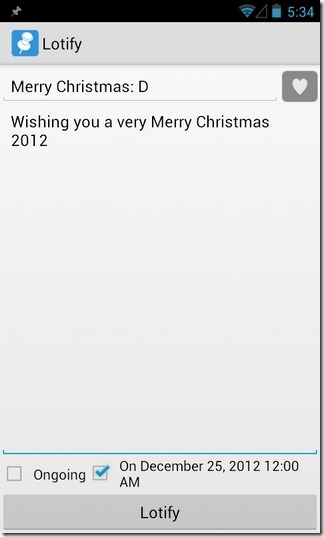
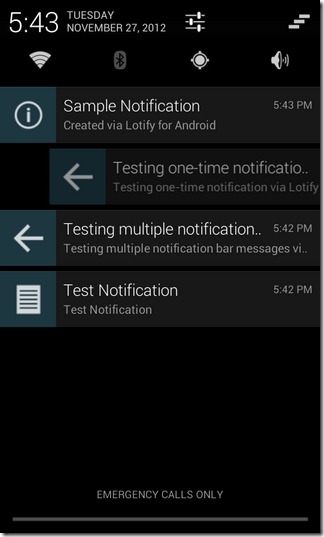
Lotify通知には3つの異なる方法がありますフォーム:スケジュールされた通知、継続的な通知、一時的な通知。新しい通知画面で、メモに件名、メッセージ、選択したアイコンを割り当てることができます。下部のトグルを使用して、リマインダーを継続的および/またはスケジュールされたもの、または一時的なものとして保持することを決定できます。後者の場合、横にスワイプするか、通知シェードから通知をタップすると、メッセージが完全に消えます。
一方、継続的な通知は、クリアボタンまたはスワイプして閉じるジェスチャを使用して、その領域からクリアすることはできません。代わりに、そのような通知をタップすると、アプリのメインUIに移動し、選択した場合にメモを一度だけクリアするように求められます。スケジュールされた通知を作成することを選択した場合、通知を表示する日付と開始時刻と終了時刻を指定するよう求められ、指定された期間、指定された時間に表示されます。
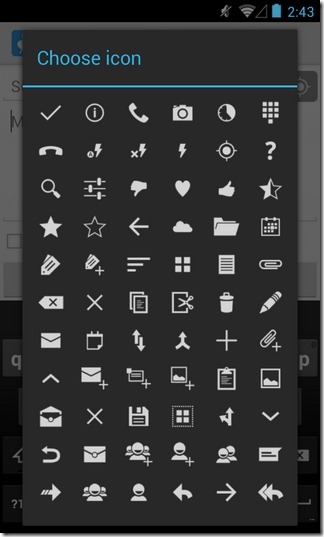
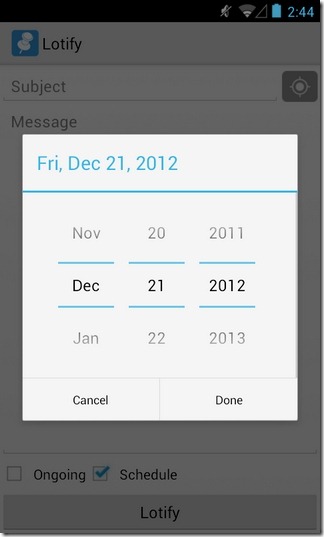
デフォルトでは、アプリは新しい通知を保持しますデバイスの通知シェードから永続的にアクセスできる追加オプション。ただし、アプリのメイン画面で[メニュー]> [「新規追加」を無効にする]に移動して、このオプションを無効にすることができます。
全体として、Lotifyは別の存在であることが証明されていますAndroidの通知ドロップダウンにカスタムのメモ/リマインダーを配置するための非常に使いやすいソリューション。アプリの改善に役立つ特定の改善点がありますが。たとえば、開発者は、既存のノートを編集するオプション、以前に作成したノートの履歴を保持するオプション、暗いテーマと明るいテーマを切り替えるオプション、および/またはユーザーがギャラリーからカスタム通知アイコンを選択できるオプションの追加を検討できます。
Lotify Notification Maker for Androidをダウンロードする













コメント